Päivitetty huhtikuu 2024: Älä enää saa virheilmoituksia ja hidasta järjestelmääsi optimointityökalumme avulla. Hanki se nyt osoitteessa linkki
- Lataa ja asenna korjaustyökalu täältä.
- Anna sen skannata tietokoneesi.
- Työkalu tulee silloin Korjaa tietokoneesi.
Yksi Google-tilin käyttämisen eduista on kyky tallentaa ja syöttää automaattisesti salasanoja niihin liittyville sivustoille, mikä säästää aikaa ja rahaa. Jotkut ovat kuitenkin ilmoittaneet, että Google Chrome ei tallenna salasanoja millään tavalla. Mikä on ongelma Chrome Password Manager? Jopa Chromeen tallentamia salasanoja ei syötetä automaattisesti verkkosivuille.
Google Chrome ei tallenna salasanoja, miten voin korjata ne?

Salli salasanat ja lomakkeen asetukset Chrome
Ensinnäkin, kun Chrome lopettaa pyytämällä sinua tallentamaan salasanoja, on varmistaa, että salasanan tallennusasetusta ei ole poistettu käytöstä. Tämä ei saisi tapahtua, ellei jaeta tietokonetta, mutta se on nopea tarkistus, joten on järkevää tehdä se ensin.
Määritä Chrome-asetuksiksi… Chromen asetuksissa (käytä chrome: // settings / tai valitse Asetukset Chrome-valikosta). ) varmistaaksesi, että "Ota automaattinen täyttö käyttöön täyttämällä verkkolomakkeet yhdellä napsautuksella" ja "Ehdota tallentamiesi salasanojen syöttämistä verkkoon" ovat molemmat käytössä. Ne sijaitsevat Salasanat ja lomakkeet -kohdassa ja napsauta linkkiä saadaksesi lisäasetukset näkyviin.
Tarkista myös, oletko yhteydessä Chromeen tilillä, johon haluat muodostaa yhteyden, ja jos synkronointiasetukset ovat oikein. Se voi olla outo synkronointiongelma, joka tallentaa ne, kunnes suljet selaimen tai avaat sen uudelleen.
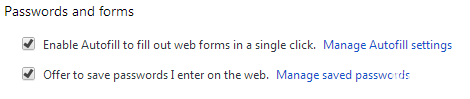
Yhteystietojen poistaminen ja yhteystietojen kirjaaminen
Kirjautumistietojen ja sisäänkirjautumistietojen kirjautumistiedostojen poistaminen korjaa salasanan tallentamisen kyseiseen profiiliin - vaikuttamatta muihin profiilin tietoihin. Profiilin täydellinen nollaaminen ei ole tarpeen - voit nollata salasanamuistin vain poistamalla vain sen käyttämät tiedostot.
Huhtikuun 2024 päivitys:
Voit nyt estää tietokoneongelmat käyttämällä tätä työkalua, kuten suojataksesi tiedostojen katoamiselta ja haittaohjelmilta. Lisäksi se on loistava tapa optimoida tietokoneesi maksimaaliseen suorituskykyyn. Ohjelma korjaa yleiset virheet, joita saattaa ilmetä Windows -järjestelmissä, helposti - et tarvitse tuntikausia vianmääritystä, kun sinulla on täydellinen ratkaisu käden ulottuvilla:
- Vaihe 1: Lataa PC-korjaus- ja optimointityökalu (Windows 10, 8, 7, XP, Vista - Microsoft Gold Certified).
- Vaihe 2: Valitse “Aloita hakuLöytää Windows-rekisterin ongelmat, jotka saattavat aiheuttaa PC-ongelmia.
- Vaihe 3: Valitse “Korjaa kaikki”Korjata kaikki ongelmat.
Tämä tarkoittaa, että menetät kaikki aiemmin rekisteröidyt salasanat valitettavasti. Koska et voi kuitenkaan enää käyttää sitä, tämä tietojen menetys on jo tapahtunut, kun tiedostot poistettiin.
Luo uusi käyttäjätili

Jos Google Chrome ei tallenna salasanoja, ongelma voi tulla tililtäsi. Joskus tilisi voi olla vioittunut, mikä voi aiheuttaa ongelmia Chromeen. Koska tilisi ei ole helppo korjata, on hyvä luoda uusi.
Kirjaudu ulos Chrome-tilistäsi ja kirjaudu uudelleen.
Jos salasanojen ongelma johtuu huonosta synkronoinnista, liittäminen ja irrottaminen voi olla nopea ratkaisu. Voit kirjautua ulos Chromeista Macissa napsauttamalla kuvaketta, joka näyttää kolmipistekuvakkeelta, ja paina SIGN OUT-painiketta tilisi vieressä. Odota hetki ja tule takaisin ja allekirjoita.
Sivutietojen poistaminen

Kromattu välimuisti voi joskus aiheuttaa ongelmia selaimen kanssa. Tämä ei ole vain Chrome-sovelluksen tapauksessa, ja se koskee kaikkia selaimia ja kymmeniä sovelluksia. Voit tyhjentää Chrome-välimuistin seuraavasti:
- Avaa Chrome ja valitse oikeassa yläkulmassa oleva kolmipistevalikko.
- Valitse Muut työkalut ja Poista navigointitiedot.
- Valitse kaikki vaihtoehdot Kaikki tunnit ja valitse sitten Poista tiedot.
- Yritä uudelleen muodostaa yhteys sivustoon.
Päivitys Chrome-versiosta uusimpaan versioon
Useat asianomaiset käyttäjät ilmoittivat, että ongelma ei toistunut, kun päivitetty Chrome-versio on uusin saatavilla oleva versio. Tämä osoittaa, että ongelma saattaa johtua virheestä, joka on jo korjattu johonkin Chromeen uusimmista versioista.
Oletusarvon mukaan Chrome on määritetty päivittämään automaattisesti, mutta mukautettu virrankäyttösuunnitelma, kolmannen osapuolen optimointisovellus tai käyttäjän manuaalinen vuorovaikutus on ehkä estänyt selaimen päivitystä.
https://www.reddit.com/r/chrome/comments/932q21/chrome_not_remembering_passwords/
Asiantuntijavinkki: Tämä korjaustyökalu tarkistaa arkistot ja korvaa vioittuneet tai puuttuvat tiedostot, jos mikään näistä tavoista ei ole toiminut. Se toimii hyvin useimmissa tapauksissa, joissa ongelma johtuu järjestelmän korruptiosta. Tämä työkalu myös optimoi järjestelmäsi suorituskyvyn maksimoimiseksi. Sen voi ladata Napsauttamalla tätä

CCNA, Web-kehittäjä, PC-vianmääritys
Olen tietokoneen harrastaja ja harrastava IT-ammattilainen. Minulla on vuosien kokemus tietokoneen ohjelmoinnista, laitteiden vianmäärityksestä ja korjaamisesta. Olen erikoistunut Web-kehitys- ja tietokannan suunnitteluun. Minulla on myös CCNA-sertifiointi verkon suunnitteluun ja vianmääritykseen.

